CAD新手如何设置图层?怎么设置CAD中的图层,教你基础的方法
CAD老手都知道,绘图前将各类的图层、字体、标注等信息设置好,十分的有利于接下来的工作,如何设置AutoCAD的图层,图层设置的具体方法步骤是什么样子,都有哪些技巧?特别是对新手来说是一个难题。


这里就交给你很实用的图层设置方法以及常见的小技巧,希望能够给你带去帮助,记得收藏使用。
图层设置原则:
1、根据图纸类型做有规律的组织处理,按照对应的类别进行统一,建筑类的归于建筑类,家装类归于家装类,根据不同的类别作区分,当然也不需要定很多的类别,够用就行,还有一点要做到精简,换句话说不需要多细化。
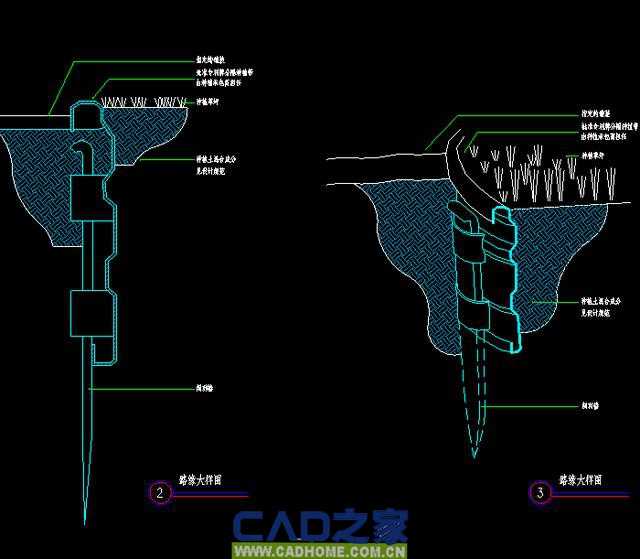
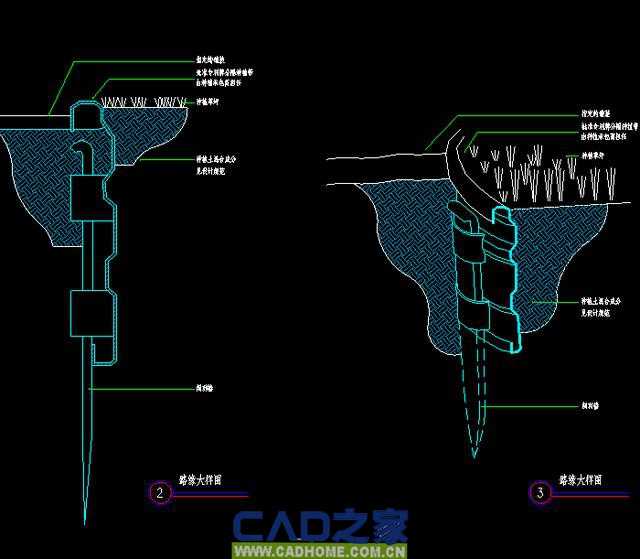
2、如何定义颜色,线形、线宽等图层属性,要注意两点,不同的图层不同的颜色、图层的颜色还应该根据不同的线宽粗细选择,线性越宽,图层颜色越亮。
3、默认0图层上画图,并不是很正确的方法,正确的做法是使用0图层进行定义块。
编辑的图层使用技巧:
都知道快捷键适当的使用能够提升10倍不止的绘图速度,图层管理也是同样会有命令,这里汇总一波给你:
qw, *LAYISO;隐藏或锁定除选定对象所在图层外的所有图层
ff, *LAYOFF;关闭选定对象所在的图层
ss, *laymcur;将选定对象所在的图层置为当前图层
qx, *LAYON;打开图形中的所有图层
wa, *LAYWALK;显示选定图层上的对象,并隐藏所有其他图层上的对象
xc, *layiso(只显示选中的层)
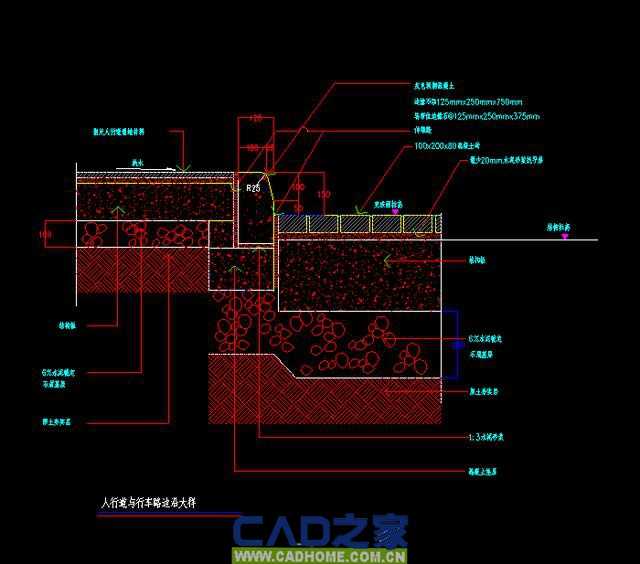
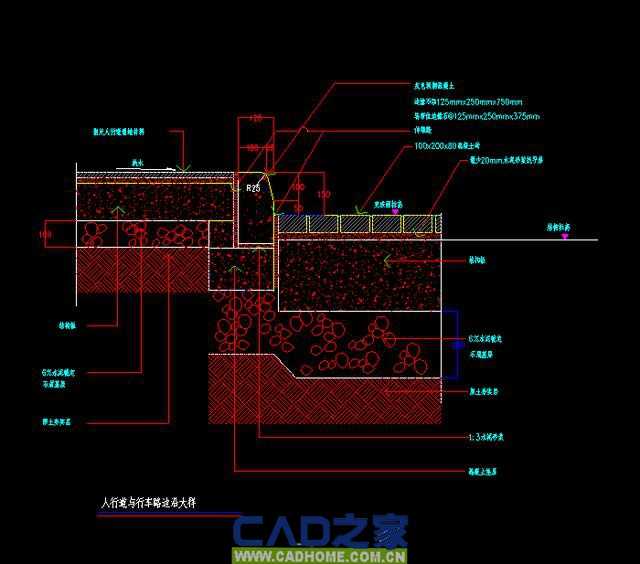
bx, *layuniso(在执行xc后,恢复原来显示的层)
gc, *layoff(关闭层) layon(打开所有图层)
fc, *layfrz(冻层)
sc, *laylck(锁层)
vc, *layulk(解锁锁定的层)
cd, *copym(多重copy)
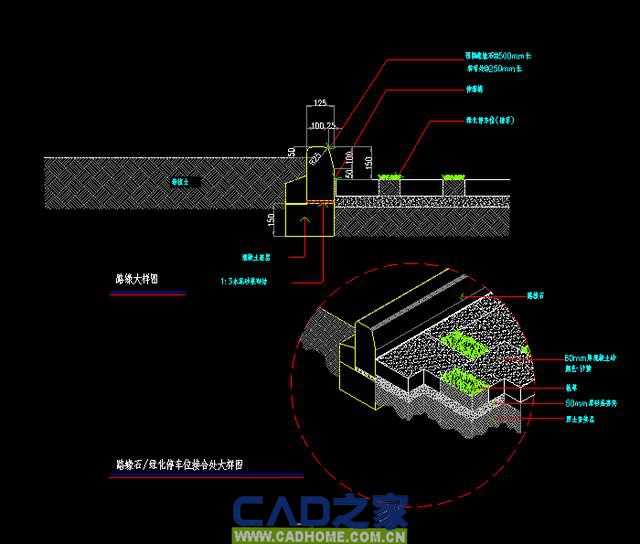
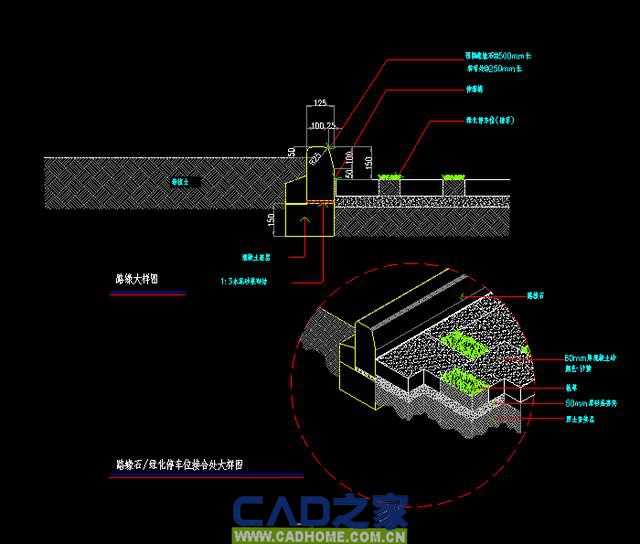
图层的设置标准:
1、轮廓线 --蓝色--连续粗实线--0.15mm
2、粗实线 --白色--连续粗实线--0.3mm
3、尺寸线 --绿色--连续细实线--0.05mm
4、剖面线 --青色--连续细实线--0.05mm
5、中心线 --红色--细 点 画线--0.05mm
6、内隐藏线--粉红--细 虚 线--0.15mm
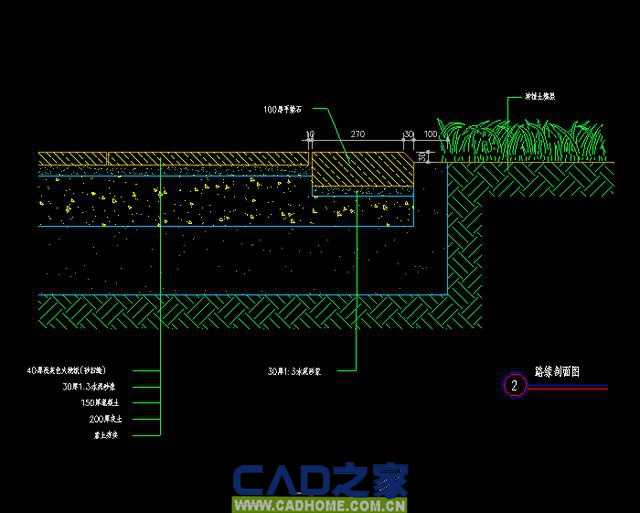
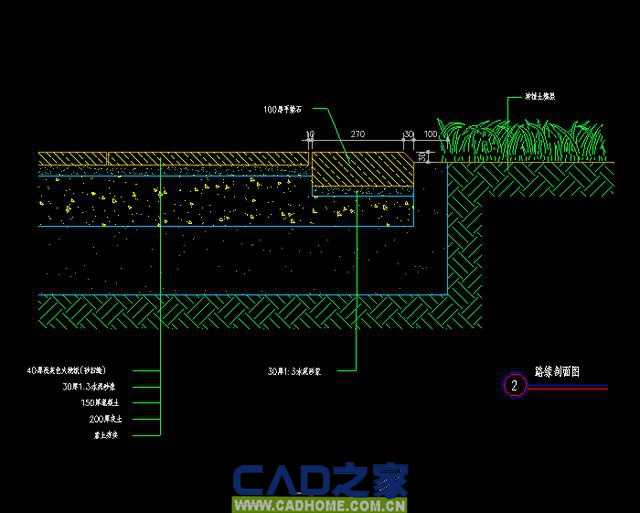
所有的工作都是,基础打得好,后续操作就会便捷很多,图层设置也是同样的道理,绘图前将这些信息设置好,下面的操作才会更加的清晰、高效,记得使用哦!
免责声明:
1、本站所有资源文章出自互联网收集整理,本站不参与制作,如果侵犯了您的合法权益,请联系本站我们会及时删除。
2、本站发布资源来源于互联网,可能存在水印或者引流等信息,请用户擦亮眼睛自行鉴别,做一个有主见和判断力的用户。
3、本站资源仅供研究、学习交流之用,若使用商业用途,请购买正版授权,否则产生的一切后果将由下载用户自行承担。
4、侵权违法和不良信息举报 举报邮箱:cnddit@qq.com


还没有评论,来说两句吧...